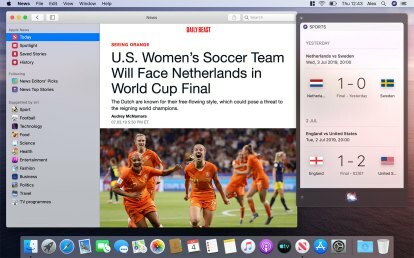
هذه الأيام، سيري هو أكثر من مجرد مساعد صوتي - إنه نظام ذكاء اصطناعي ذكي بالكامل مضمن في أجهزة Apple. وهذا يعني أن هناك الكثير مما يمكنك فعله به، خاصة الآن بعد أن أصبح متوفرًا على نظامي التشغيل MacOS وiOS. ما هو أكثر من ذلك، سيري يفهم اللغة الطبيعية، حتى تتمكن من قول أشياء مثل "ارفع مستوى الصوت"، وسيفهم Siri أنك تريد زيادة مستوى صوت جهاز Mac الخاص بك.
محتويات
- كيفية إعداد سيري على جهاز ماك
- أفضل الطرق لاستخدام Siri على جهاز Mac الخاص بك
سنوضح لك في هذا الدليل كيفية البدء باستخدام Siri على جهاز Mac، بالإضافة إلى بعض أفضل الطرق التي يمكنك من خلالها استخدامه. إذا كنت تريد معرفة المزيد من الطرق التي يمكنك من خلالها استخدام Siri على جهاز Mac الخاص بك، فقم بتحميل Siri واسأل، "ماذا يمكنك أن تفعل؟" أو الخروج وثيقة دعم أبل.
مقاطع الفيديو الموصى بها
كيفية إعداد سيري على جهاز ماك
الخطوة 1: افتح تفضيلات نظام Siri
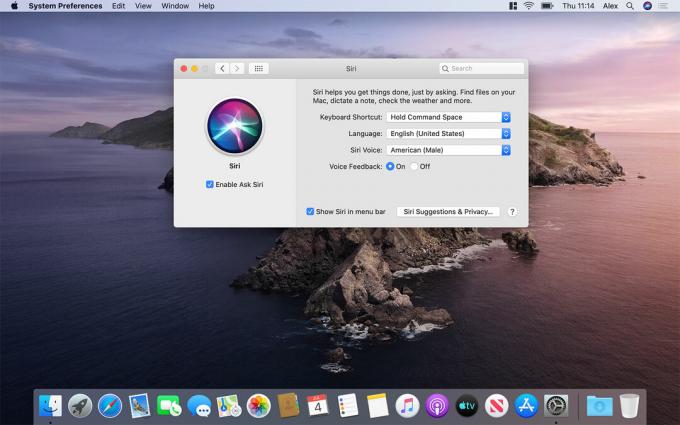
يتم تخزين جميع إعدادات Siri في تفضيلات النظام. انقر على أيقونة Apple في الجزء العلوي الأيسر، ثم انقر على "تفضيلات النظام". بمجرد فتح النافذة، انقر فوق Siri لفتح الإعدادات التي يمكنك تغييرها.
متعلق ب
- يزعم تقرير جديد أن شركة Apple قد تتوقف قريبًا عن جهاز Mac Pro
- أفضل عروض Mac Mini لعام 2023: وفر ما يزيد عن 100 دولار على كمبيوتر سطح المكتب المتجدد من Apple
- عروض iMac: أجهزة كمبيوتر iMac جديدة ومتجددة ومجددة
الخطوة 2: تعيين اختصار لوحة المفاتيح
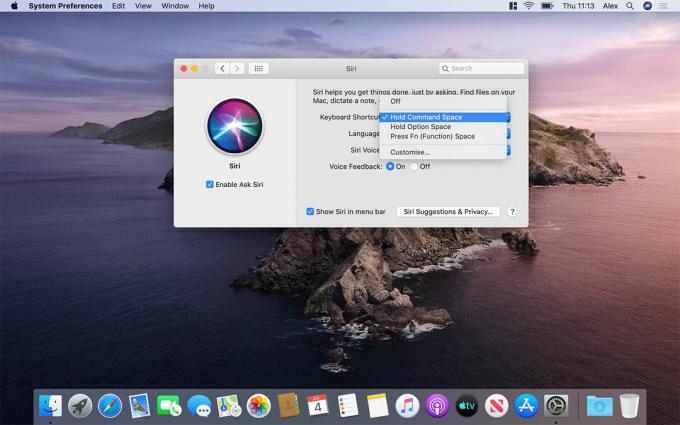
إذا كان لديك جهاز MacBook Pro مزود بشريط Touch Bar أو جهاز MacBook Air موديل 2018، فسيكون لديك زر Siri لتشغيل مساعد Apple بسرعة. ولكن إذا لم يكن جهاز Mac الخاص بك يحتوي على هذا الزر، فقد ترغب في تعيين اختصار لتشغيل Siri بدلاً من ذلك.
افتراضيًا، يتم ضبط ذلك على الضغط مع الاستمرار على Cmd+Space. تمنحك Apple خيارين آخرين محددين مسبقًا: اضغط مع الاستمرار على Option+Space أو اضغط على Fn+Space. يمكنك أيضًا تخصيص هذا باستخدام مجموعتك الخاصة من مفتاحين.
وبدلاً من ذلك، يمكنك تعطيل أ اختصار لوحة المفاتيح واستخدم فقط أزرار Siri الموجودة في Dock وشريط القائمة. أو الأفضل من ذلك، يمكنك تشغيله بصوتك بقول "يا Siri". بعض النماذج القديمة، وكذلك خط iMac بأكمله، لا يشمل المعالج المشترك T2 الذي يتيح دعم "Hey Siri" الذي يستمع دائمًا.
الخطوة 3: اختر صوت ولغة سيري
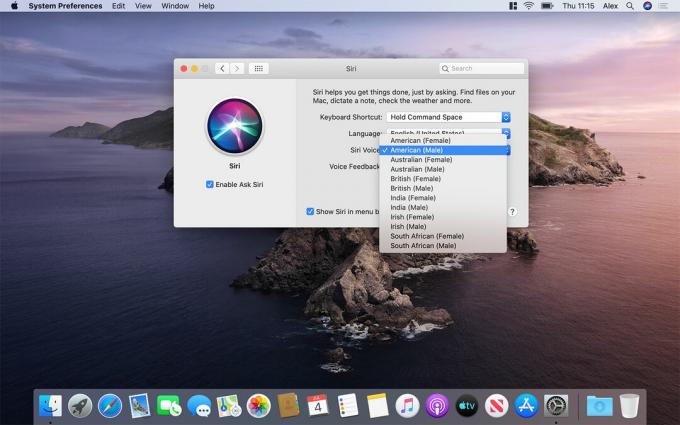
يتم تحديد اللغة الافتراضية والصوت الذي يستخدمه Siri من خلال الإعدادات التي أدخلتها عند إعداد جهاز Mac لأول مرة. إذا كنت تريد تغييرها، فاستخدم المربعات المنسدلة الموجودة أسفل مربع اختصار لوحة المفاتيح في تفضيلات نظام Siri.
اعتمادًا على لغتك، قد تتمكن من الاختيار من بين لهجات مختلفة وما إذا كان الصوت ذكرًا أم أنثى.
الخطوة 4: اكتب إلى سيري
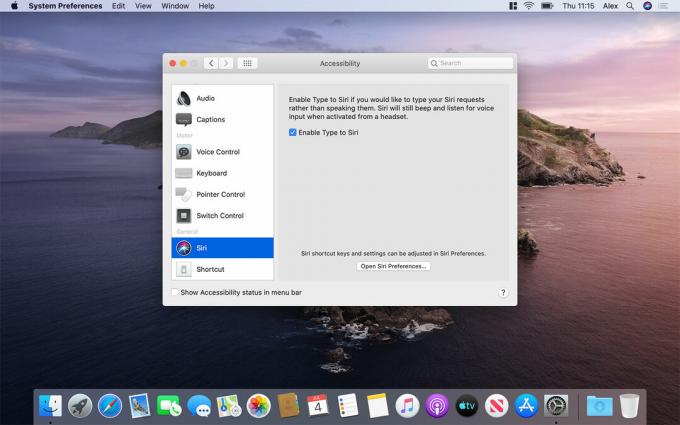
افتراضيًا، يستمع Siri إلى صوتك. إذا كنت تفضل كتابة طلباتك، فيمكنك تمكين ذلك. افتح "تفضيلات النظام"، ثم انقر فوق "إمكانية الوصول". قم بالتمرير لأسفل إلى أسفل العمود الأيسر وانقر فوق Siri. في الجزء الذي يظهر، انقر فوق "تمكين الكتابة لـ Siri".
سيؤدي هذا إلى تعطيل التحدث إلى Siri، لكن لاحظ أن Siri سيظل يستمع إلى صوتك إذا قمت بتنشيطه أثناء استخدام سماعة الرأس مع جهاز Mac الخاص بك.
أفضل الطرق لاستخدام Siri على جهاز Mac الخاص بك
ابحث عن ملفاتك باستخدام Siri

قد يكون تتبع جميع ملفاتك أمرًا صعبًا. ولحسن الحظ، سيري في متناول اليد للمساعدة. فقط اطلب من Siri "البحث عن مستندات PDF" على سبيل المثال.
لكن بإمكان Siri القيام بأكثر من مجرد عمليات بحث بسيطة. فهو يفهم شروطًا مختلفة، مثل "أرني جميع الملفات التي فتحتها هذا الأسبوع". يمكنك بعد ذلك صقل النتائج أيضًا، على سبيل المثال من خلال قول "فقط تلك التي تحمل عنوان "تقرير"" بمجرد ظهور النتائج الأصلية محمل.
قم بسحب وإسقاط نتائج سيري
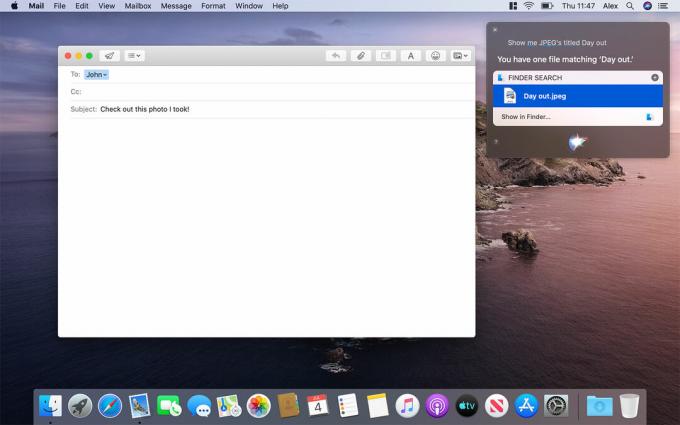
تعمل Apple على تسهيل أخذ أنواع معينة من الملفات من نتائج Siri وإضافتها إلى مستندات أخرى. لنفترض أنك قضيت للتو أسبوعًا في إجازة وتريد أن تعرض لأصدقائك بعض الصور التي التقطتها. أنشئ بريدًا إلكترونيًا جديدًا، ثم قل لـ Siri "أرني صوري من الأسبوع الماضي".
بمجرد تحميل النتائج، يمكنك سحبها وإفلاتها مباشرة في بريدك الإلكتروني.
أضف نتائج Siri إلى مركز الإشعارات
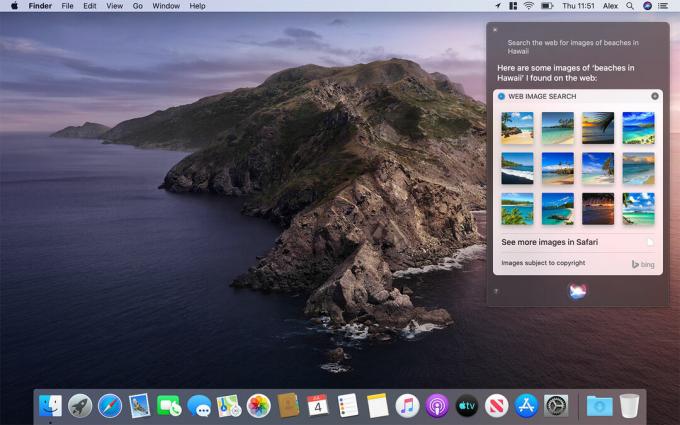
يتيح لك نظام MacOS تثبيت بعض عمليات بحث Siri في مركز الإشعارات. على سبيل المثال، قل "ابحث في الويب عن صور الشواطئ في هاواي". يوجد في الجزء العلوي الأيمن من النتائج رمز + صغير - انقر عليه وسيتم تثبيت النتائج في مركز الإشعارات.
علاوة على ذلك، يتم تحديث هذه النتائج ديناميكيًا. لذا، إذا كنت ترغب في مواكبة أحدث أسعار أسهم الشركة على أساس يومي، فيمكنك تثبيته في مركز الإشعارات وسيقدم لك Siri أحدث الأسعار في الوقت الفعلي.
ابحث عن أجهزتك
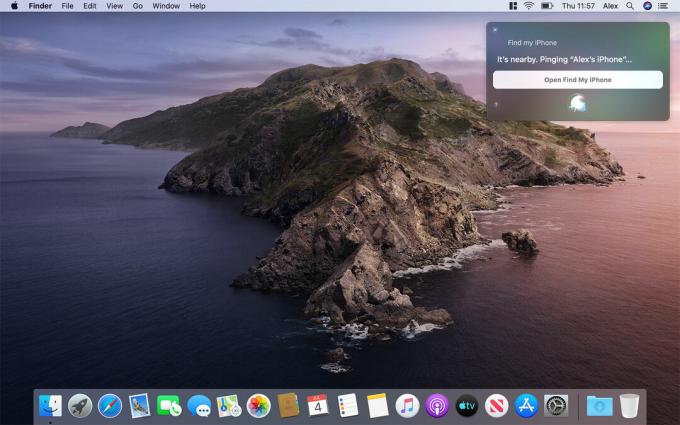
هل فقدت جهاز أبل الخاص بك؟ فقط اطلب من Siri أن يجده لك. طالما أن جهازك مسجل في معرف Apple الخاص بك، يمكنك قول "Find my iPhone" على سبيل المثال، وسيقوم Siri بتحديد موقعه.
إطلاق التطبيق بسرعة
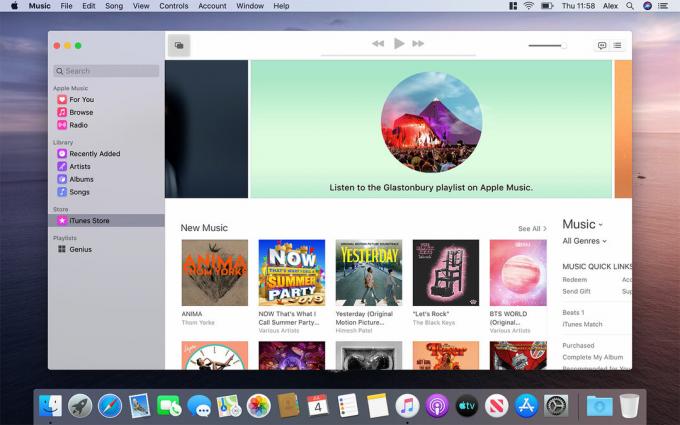
إذا كنت تريد تحميل تطبيق ما في لمح البصر، فما عليك سوى فتح Siri وقول "تشغيل الصور" (أو أي تطبيق تريد فتحه). يعد هذا مفيدًا بشكل خاص إذا لم تقم بتثبيت التطبيق على Dock ولا تريد البحث في مجلد التطبيقات عنه.
ارسل رسالة
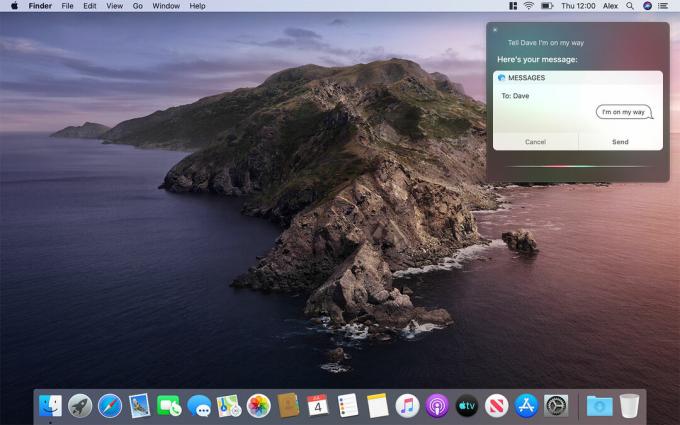
كما أشرنا سابقًا، أحد أفضل الأشياء في Siri هو قدرته على فهم اللغة الطبيعية، مما يعني في بعض الأحيان أنك لا تحتاج حتى إلى إخباره بالتطبيق الذي تريد استخدامه. إحدى الطرق التي يعمل بها هذا هي إرسال الرسائل. على سبيل المثال، قل "أخبر Dave أنني في طريقي" وسيرسل Siri رسالة نصية إلى Dave باستخدام تطبيق الرسائل تتضمن المحتوى "أنا في طريقي".
الحصول على النتائج
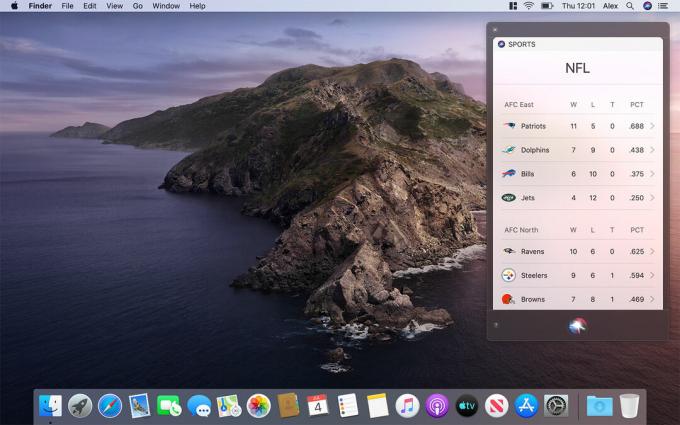
هل تريد أن تعرف مدى جودة أداء فريقك في المباراة الكبيرة؟ سيري يمكن أن تساعد. على سبيل المثال، اسأله "هل فاز فريق دي سي يونايتد؟" - وسوف تملأك.
يعمل هذا أيضًا إذا كنت ترغب في الحصول على صورة أوسع. قل "أرني ترتيب الدوري الوطني لكرة القدم الأمريكية" أو "ما هي المباريات القادمة لكأس العالم للسيدات؟" لجعل Siri يوضح لك كيف تسير أحدث المسابقات.
توصيات المحررين
- يمكن لأجهزة MacBooks أخيرًا الحصول على Face ID لتعزيز أمانك
- أفضل عروض MacBook المُجددة: احصل على جهاز MacBook Air مقابل 200 دولار
- أفضل عروض MacBook: أجهزة كمبيوتر محمولة جديدة من Apple تبدأ من 750 دولارًا
- لا يستطيع جهاز ThinkPad الصغير هذا مواكبة جهاز MacBook Air M2
- أفضل أجهزة الكمبيوتر المكتبية لعام 2023: Dell وHP وApple والمزيد
ترقية نمط حياتكتساعد الاتجاهات الرقمية القراء على متابعة عالم التكنولوجيا سريع الخطى من خلال أحدث الأخبار ومراجعات المنتجات الممتعة والمقالات الافتتاحية الثاقبة ونظرات خاطفة فريدة من نوعها.



